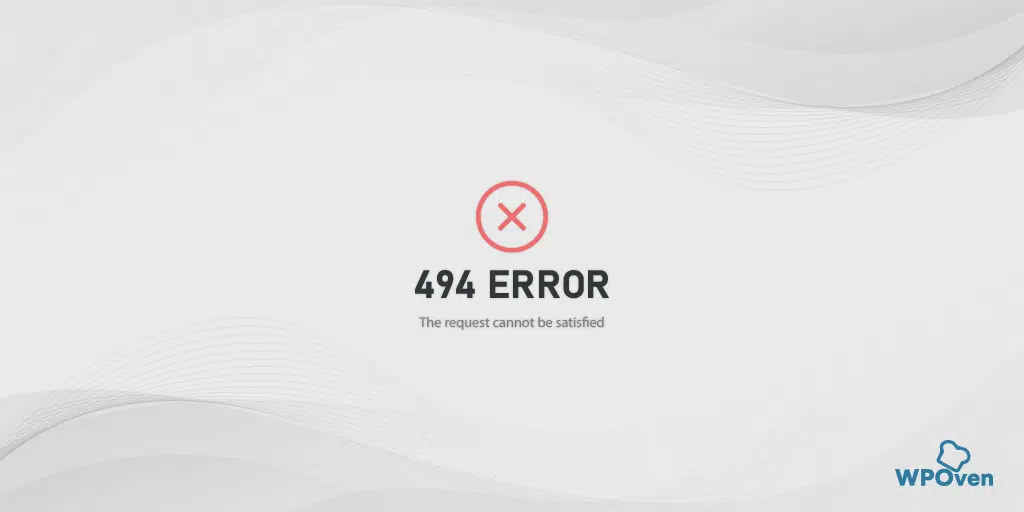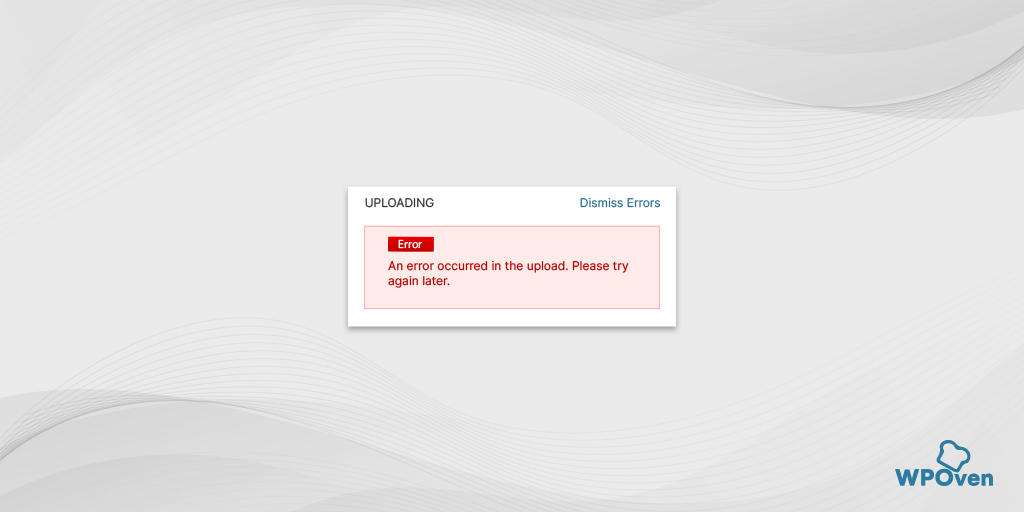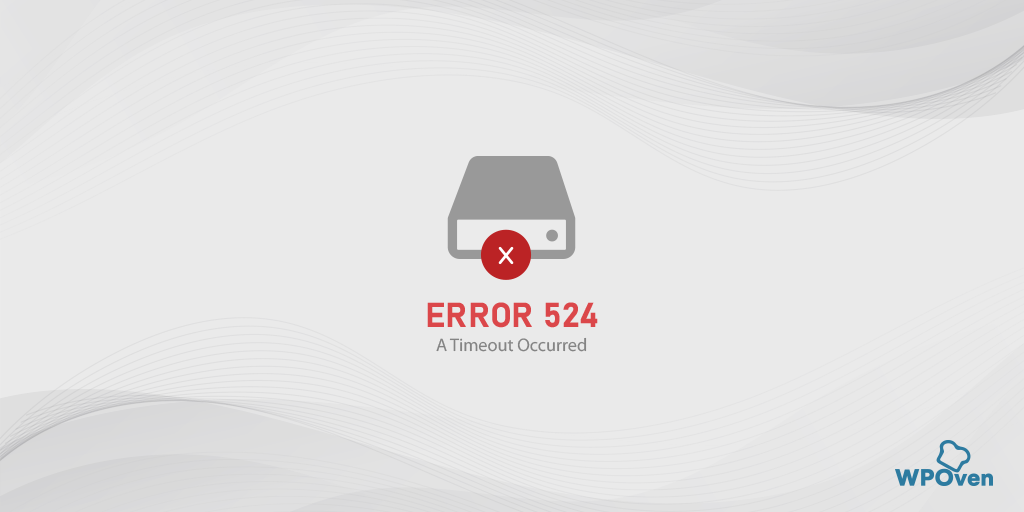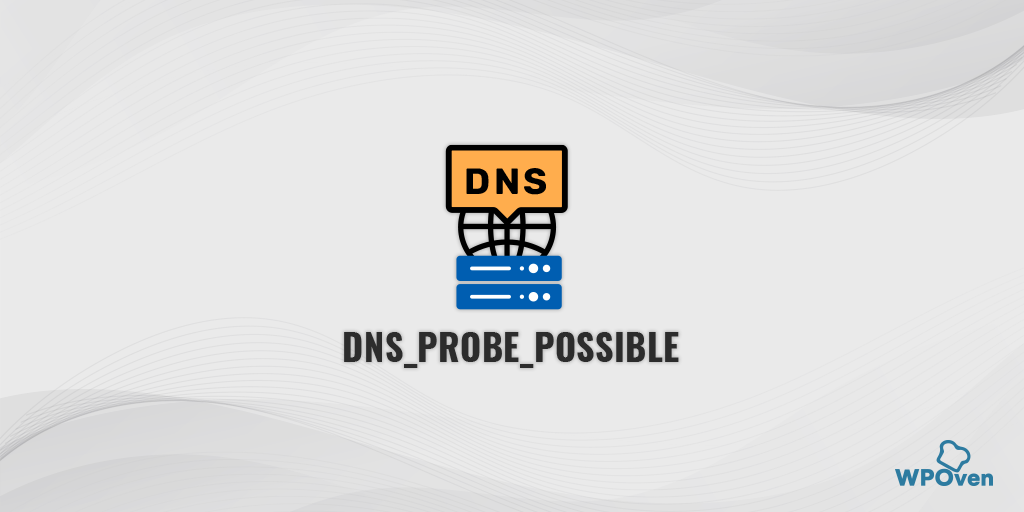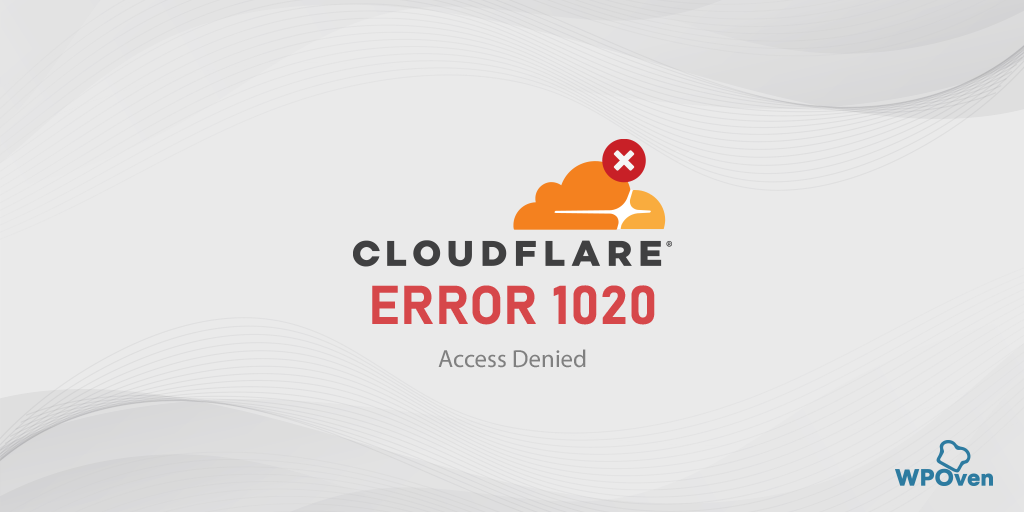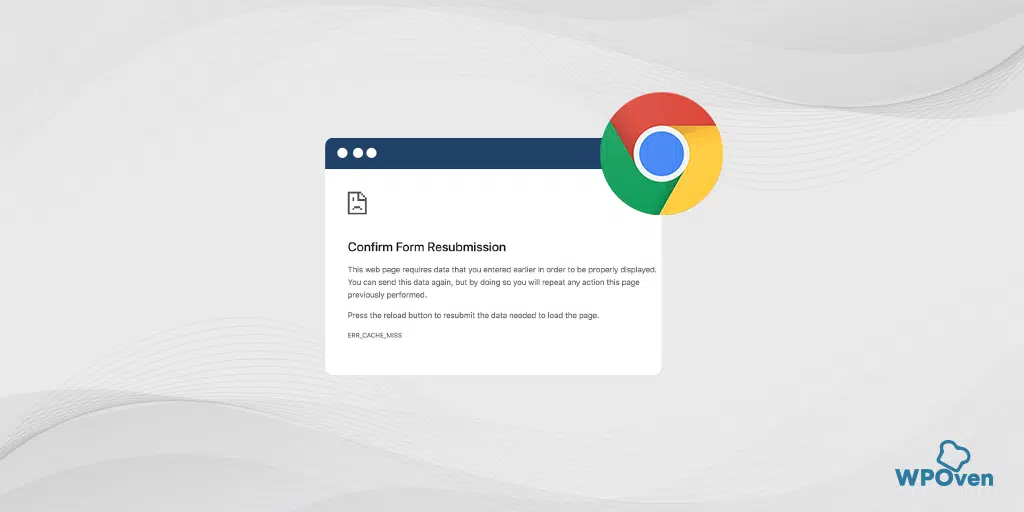Chrome 브라우저에서 ERR_ADDRESS_UNREACHABLE을 수정하는 방법은 무엇입니까? (11가지 방법)
게시 됨: 2023-09-04브라우저 시장 점유율이 높고 가장 널리 사용되는 브라우저 중 하나인 Google 크롬은 안정성과 고유한 기능으로 인해 매우 인기가 높습니다. 그러나 다른 소프트웨어나 앱과 마찬가지로 제대로 작동하지 못하게 하는 버그도 있습니다. 이러한 오류 중 하나는 'err_address_unreachable' 오류입니다.
하지만 가장 좋은 점은 다른 오류와 마찬가지로 Chrome 오류 'err_address_unreachable'도 쉽게 수정할 수 있다는 것입니다. 문제 해결 방법에는 라우터 다시 시작, 브라우저 캐시 지우기, DNS 설정 변경 등이 포함될 수 있습니다.
이 게시물에서는 'err_address_unreachable' 오류와 관련된 모든 측면(예: 의미, 오류 발생 원인)에 대해 논의하고 이를 해결하기 위한 최선의 문제 해결 방법을 공유합니다.
더 이상 고민하지 말고 시작해 보세요!
err_address_unreachable 오류는 무엇입니까?
'err_address_unreachable' 오류는 일반적으로 브라우저가 요청한 웹사이트 서버에 연결할 수 없음을 나타내는 일반적인 Google Chrome 관련 오류 메시지입니다. 즉, 브라우저가 웹사이트가 호스팅되는 서버에 연결할 수 없습니다.
이는 인터넷 연결 불량, 웹사이트 서버 문제, 잘못 구성된 네트워크 설정, 방화벽 제한 등 다양한 이유로 인해 발생할 수 있습니다.
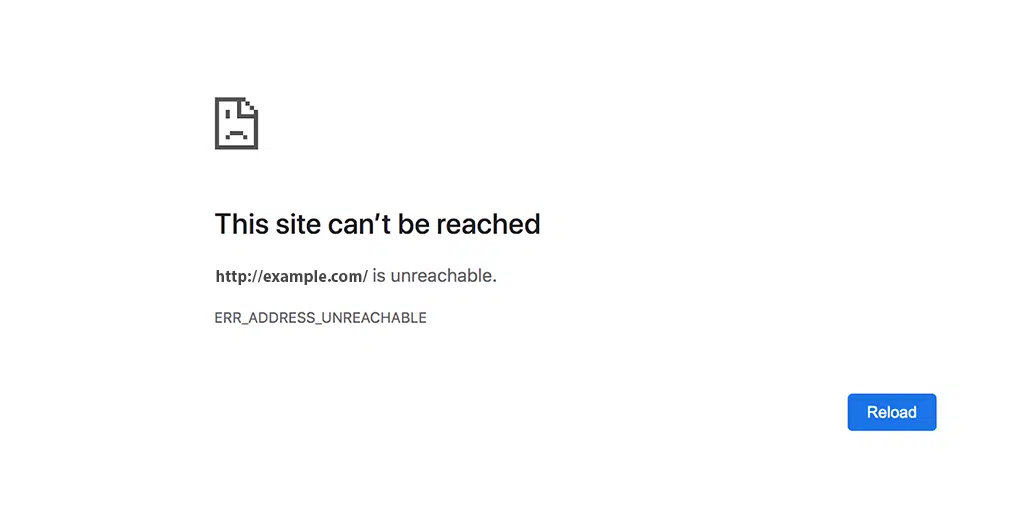
오류 메시지 자체는 브라우저가 사용자에게 기술적인 문제로 인해 방문하려는 주소에 현재 접근할 수 없음을 알리는 방법입니다.
읽어보기: DNS란 무엇입니까? 도메인 이름은 어떻게 작동하나요?
err_address_unreachable 오류의 원인은 무엇입니까?
Google Chrome과 같은 웹 브라우저에서 "err_address_unreachable" 오류는 다양한 일반적인 원인으로 인해 발생할 수 있습니다. 그러나 주요 문제 중 하나는 DNS에서 발생합니다. DNS 작동 방식을 더 잘 이해하려면,
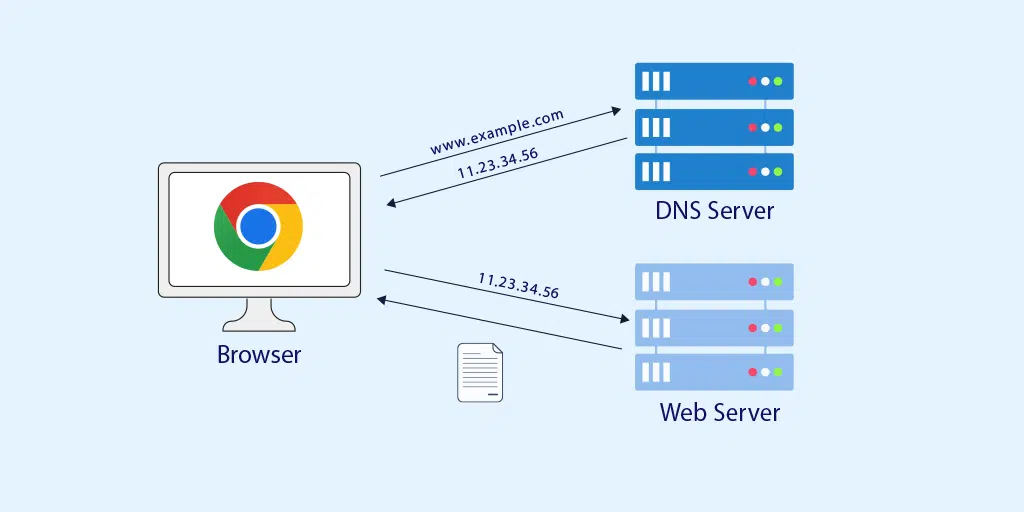
사용 중인 DNS 서버에 문제가 발생하면 브라우저가 도메인 이름을 IP 주소로 확인할 수 없어 오류가 발생합니다.
이 오류를 유발할 수 있는 몇 가지 일반적인 이유는 다음과 같습니다.
1. 인터넷 연결 문제 : 인터넷 연결이 불안정하거나 사용할 수 없는 경우 브라우저가 웹사이트 서버에 연결할 수 없어 "err_address_unreachable" 오류가 발생합니다.
2. 웹사이트 서버 사용불가 : 웹사이트 서버가 다운되거나 기술적 문제가 발생하는 경우, 브라우저가 연결을 설정할 수 없어 오류가 발생합니다.
3. 잘못 구성된 네트워크 설정 : DNS(도메인 이름 시스템) 구성과 같은 잘못된 네트워크 설정으로 인해 브라우저가 웹사이트의 도메인 이름을 올바른 IP 주소로 확인하지 못해 오류가 발생할 수 있습니다.
4. 방화벽 또는 보안 소프트웨어 : 때때로 과도한 방화벽 설정이나 보안 소프트웨어로 인해 특정 웹사이트에 대한 브라우저의 액세스가 차단되어 err_address_unreachable 오류가 발생할 수 있습니다.
5. 브라우저 캐시 및 쿠키 : 브라우저의 캐시 및 쿠키가 손상되거나 오래되면 "err_address_unreachable" 오류를 비롯한 다양한 탐색 문제가 발생할 수 있습니다.
6. 브라우저 확장 또는 추가 기능 : 특정 브라우저 확장 또는 추가 기능은 웹사이트에 대한 연결을 설정하는 브라우저의 기능을 방해하여 오류를 일으킬 수 있습니다.
7. 프록시 서버 문제 : 프록시 서버를 사용하는 경우 잘못 구성된 프록시 설정으로 인해 브라우저가 웹 사이트에 접근하지 못하여 오류가 발생할 수 있습니다.
8. 라우터 또는 모뎀 문제 : 때로는 라우터나 모뎀 문제로 인해 인터넷 연결이 중단되어 웹사이트에 액세스할 때 오류가 발생할 수 있습니다.
9. ISP 문제 : 인터넷 서비스 공급자(ISP) 중단 또는 문제로 인해 브라우저가 웹 사이트에 액세스하지 못하고 오류가 발생할 수 있습니다.
이 게시물의 후반부에서는 'err_address_unreachable' 오류를 해결하는 최선의 문제 해결 방법과 함께 몇 가지 원인을 자세히 설명하겠습니다.
Err_address_unreachable 오류 Chrome 수정
가장 좋은 점은 이 Chrome 오류를 해결하는 데 도움이 될 수 있는 몇 가지 최상의 문제 해결 방법이 있다는 것입니다. 인터넷 연결을 확인하는 것부터 시작해 보겠습니다.
- 인터넷 연결을 확인하세요
- 라우터와 모뎀을 재부팅하세요
- 시크릿 모드를 사용해 보세요
- 크롬이 아닌 브라우저를 사용해 보세요
- Chrome의 완전 탐색 캐시 지우기
- Chrome 확장 프로그램 비활성화
- DNS 호스트 캐시 지우기
- Windows 문제 해결사를 사용해 보세요.
- Windows 10에서 DNS 설정 변경
- 프록시 서버 끄기
- 연락처 지원
1. 인터넷 연결을 확인하세요
안정적이고 안정적이며 활성 상태인 인터넷 연결에 연결되어 있는지 확인하세요. Wi-Fi를 사용하는 경우 올바른 네트워크에 연결되어 있는지 확인하세요.
때로는 네트워크 연결의 일시적인 결함으로 인해 브라우저와 웹사이트가 호스팅되는 서버 간의 통신이 중단될 수 있습니다. 이로 인해 브라우저에서 요청한 콘텐츠를 서버에서 처리할 수 없어 'err_address_unreachable' 오류가 발생합니다.
2. 라우터와 모뎀을 재부팅하세요.
때로는 손상된 캐시로 인해 라우터나 모뎀에서 오류가 발생할 수도 있습니다. 따라서 라우터와 모뎀을 재부팅하여 이것이 문제의 원인인지 확인하거나 브라우저 관련 문제 해결 방법을 진행해야 하는지 확인하는 것이 좋습니다.
이 방법은 라우터의 캐시 메모리를 지워 문제를 해결하는 데 도움이 될 수 있습니다.
모뎀을 다시 시작하려면 다음 단계를 따르세요.
- 모뎀을 끄려면 전원 버튼을 누르세요. LED 표시등이 깜박임을 멈출 때까지 기다리십시오.
- 또는 모뎀의 전원을 뽑을 수도 있습니다. 약 30초 동안 기다립니다.
- 모뎀을 켜거나 전원에 다시 연결하십시오.
- 모뎀이 연결될 때까지 기다리십시오.
이 단계를 완료한 후 웹 브라우저로 돌아가서 이 방법으로 "err_address_unreachable" 문제가 해결되는지 확인하세요.
3. 시크릿 모드를 사용해 보세요
Google 크롬에는 '시크릿' 또는 '비공개' 모드라는 특수 모드가 있습니다. 이 모드에서 Chrome 브라우저는 검색 기록이나 데이터를 저장하지 않으며 브라우저에 추가한 추가 플러그인이나 도구를 끕니다.
그것을 사용하려면:
- 크롬을 엽니다.
- 오른쪽 상단에 있는 세 개의 점을 클릭하세요.
- '새 시크릿 창'을 선택하세요.
- 웹페이지 주소를 입력하여 올바르게 로드되는지 확인하세요.
이 모드는 웹사이트가 제대로 작동하는지 확인하는 데 도움이 됩니다.
4. 크롬이 아닌 브라우저를 사용해 보세요
'err_address_unreachable' 오류가 Chrome에만 해당되는지 확인할 수도 있습니다. Mozilla Firefox 또는 Microsoft Edge와 같은 대체 브라우저를 사용하여 웹사이트에 액세스하면 됩니다. 이러한 브라우저에는 자체 네트워크 스택이 있으므로 Chromium 브라우저에서와 동일한 오류가 발생해서는 안 됩니다.
Edge나 Mozilla Firefox를 열고 웹사이트에 접속해 보기만 하면 됩니다. 오류가 발생하지 않으면 해당 오류가 Chrome 브라우저에만 국한된 것입니다. 그런 다음 오류 문제 해결을 진행하여 Chrome 브라우저에서 문제를 해결할 수 있습니다.
5. Chrome의 완전 탐색 캐시 지우기
브라우저 캐시는 이미지 및 스크립트와 같은 웹페이지 요소를 저장하는 웹 브라우저의 임시 저장소입니다. 이러한 리소스를 로컬에 저장하여 검색 속도를 높이므로 사이트를 다시 방문할 때 브라우저는 캐시된 버전을 다시 다운로드하는 대신 사용할 수 있습니다.
Chrome 브라우저에서 설정 > 개인 정보 보호 및 보안 > 인터넷 사용 기록 삭제 > 검색 기록을 선택 취소하고 쿠키 및 기타 사이트 데이터와 캐시 이미지를 확인하도록 허용할 수 있습니다. > 데이터 지우기 .
또는 Chrome 브라우저에 chrome://settings/privacy 주소를 직접 입력할 수도 있습니다. ' 인터넷 사용 정보 삭제 '를 클릭할 수 있는 개인 정보 보호 설정으로 이동합니다.
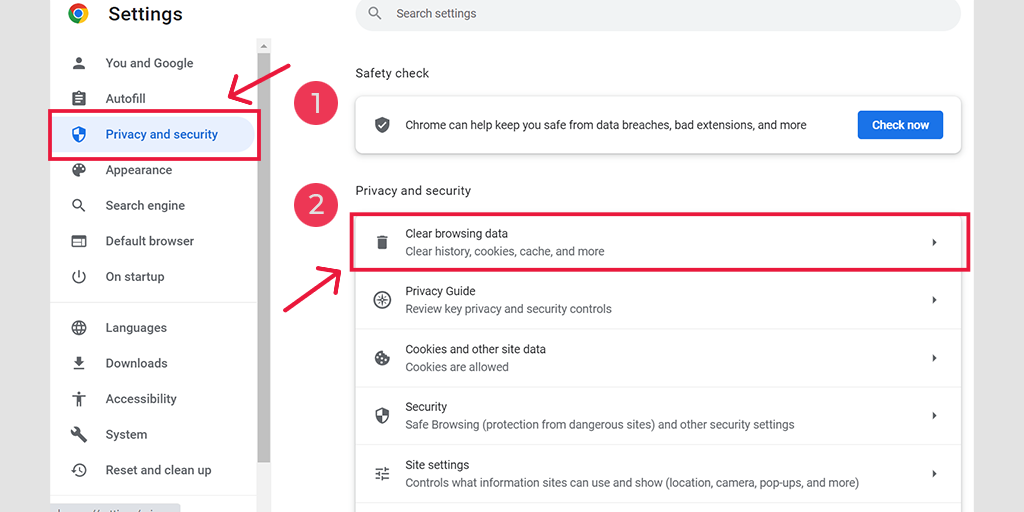
팝업 창에는 다른 옵션이 많이 표시되지만 다음과 같이 선택해야 합니다.
- 기간을 '전체'로 선택합니다.
- 쿠키 및 기타 사이트 데이터와 캐시 이미지를 선택하세요. (검색 기록도 선택할 수 있습니다.)
- 데이터 지우기 버튼을 클릭하세요.
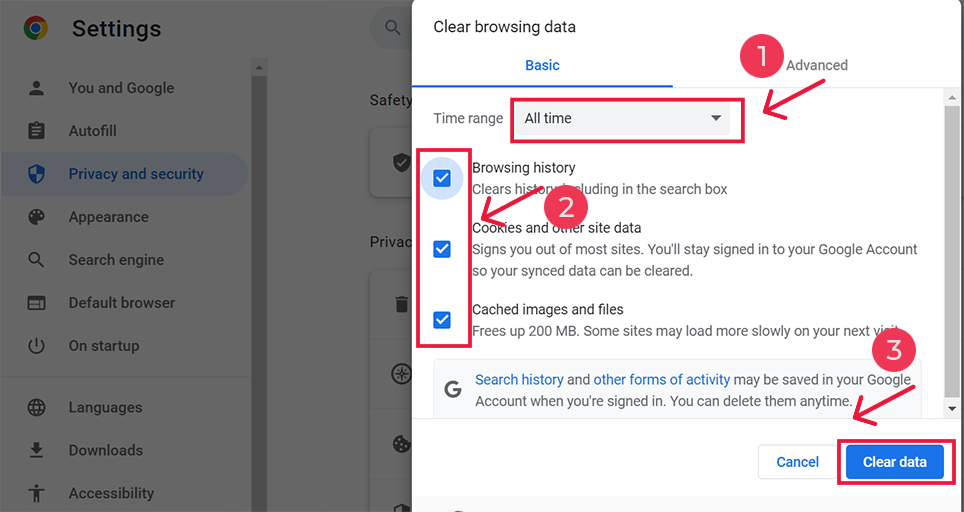
Android에서 err_address_unreachable을 수정하는 방법은 무엇입니까?
그러나 Chrome Android에서 err_address_unreachable 오류가 표시되면 위의 방법이 약간 다릅니다. 이 특정 방법에서는 Android 휴대폰에서 Chrome 앱을 시작한 다음 이 오류를 수정하려면 더보기 > 설정을 클릭해야 합니다.
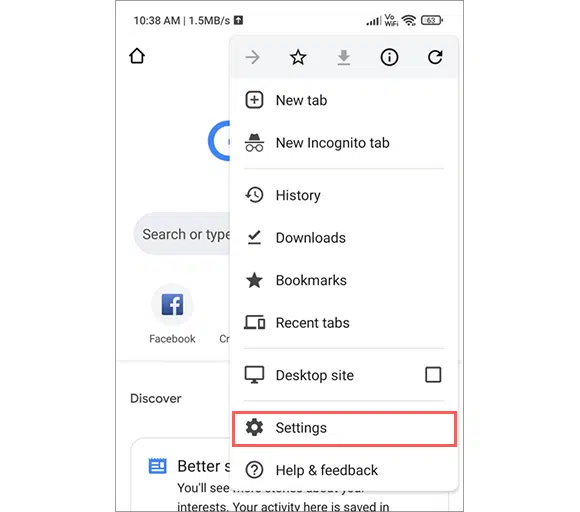
그런 다음 개인 정보 보호 및 보안 > 인터넷 사용 기록 삭제를 클릭하세요.
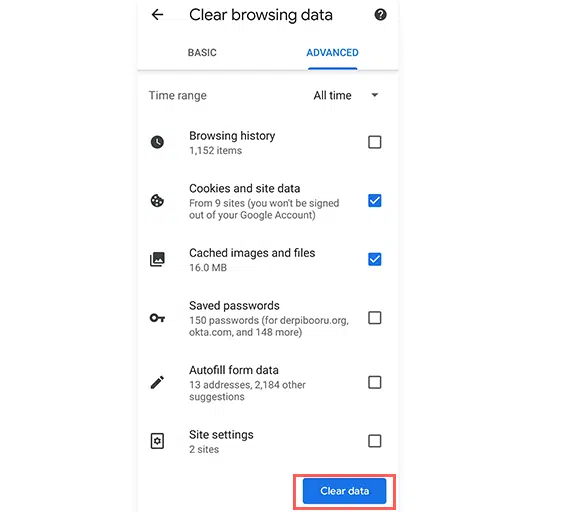
마지막으로 캐시된 이미지 및 파일 > 데이터 지우기를 선택합니다. 그러나 이 오류가 계속 표시되면 다음 문제 해결 방법을 시도해야 합니다.
6. Chrome 확장 프로그램 비활성화
아니요, Chrome 확장 프로그램을 추가하면 브라우저 기능이 향상됩니다. 그러나 기능을 추가하는 것 외에도 브라우저 기능과 충돌하고 오류 메시지를 유발하는 문제가 발생할 수도 있습니다.
따라서 모든 Chrome 확장 프로그램을 비활성화하고 Err_address_unreachable 오류를 유발할 수 있는 잘못된 플러그인을 찾아내야 합니다.
이것을하기 위해,
1단계: 브라우저 창의 오른쪽 상단에 있는 세 개의 점을 클릭하세요.
2단계: 표시되는 메뉴에서 '추가 도구'를 선택한 다음 '확장 프로그램'을 선택합니다.
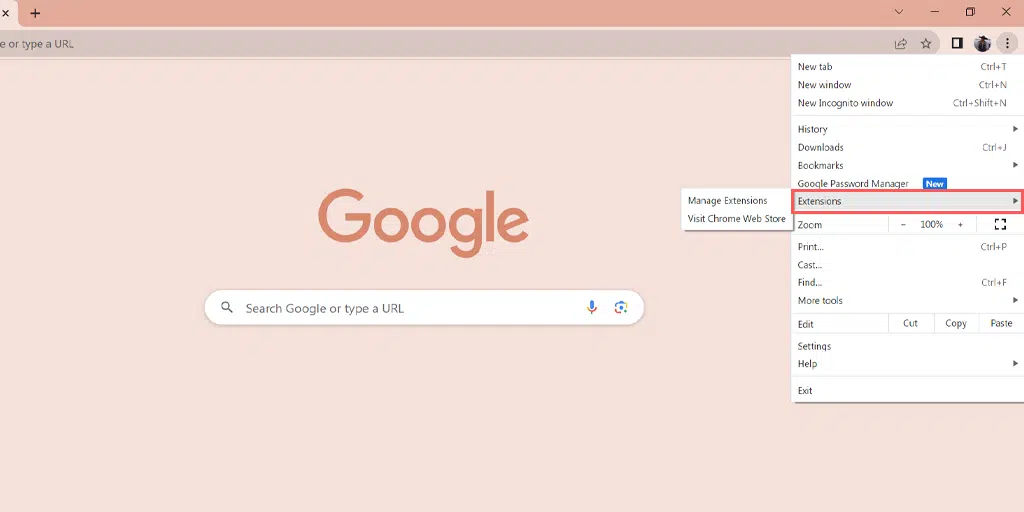
3단계: 모든 Chrome 확장 프로그램 목록이 표시됩니다. 브라우저 성능을 향상하려면 다음 조치를 따르십시오.
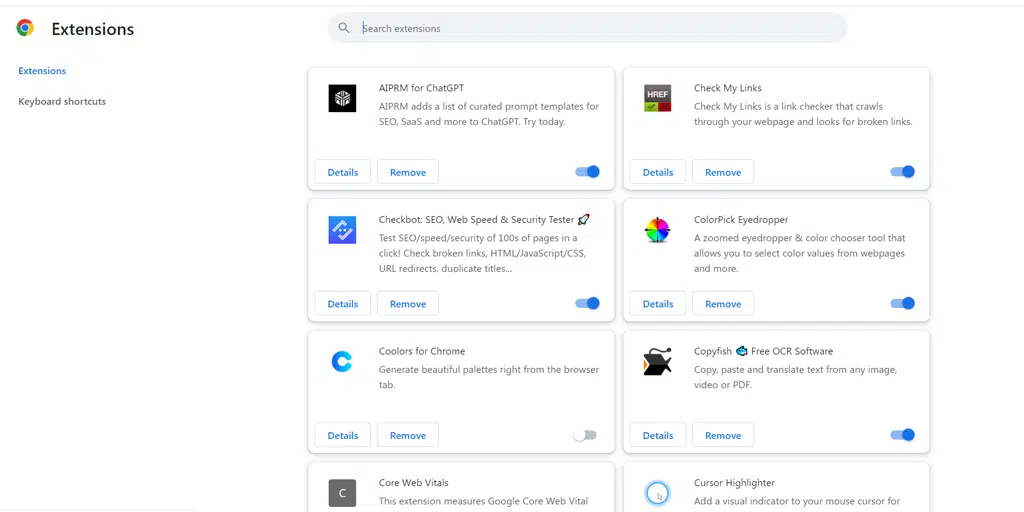
- 옵션 A: 옆에 있는 스위치를 클릭하여 각 확장 프로그램을 끕니다.
- 옵션 B: 확장 프로그램을 완전히 제거하려면 “삭제”를 클릭하세요.
4단계: “ERR_ADDRESS_UNREACHABLE” 오류를 수정하려면 문제가 해결될 때까지 확장 프로그램을 하나씩 꺼보세요.

7. DNS 호스트 캐시 지우기
DNS 캐시는 장치가 최근에 액세스한 모든 DNS 조회를 저장합니다. 이렇게 하면 도메인 이름과 IP 주소 쌍이 반복적인 조회 필요성을 줄여 인터넷 액세스 속도를 높입니다. 자주 방문하는 온라인 대상에 대한 빠른 액세스를 제공하여 웹 사이트를 더 빠르게 로드하고 네트워크 정체를 줄이는 데 도움이 됩니다.
그러나 브라우저 캐시와 마찬가지로 DNS 캐시도 시간이 지남에 따라 손상되어 'err_address_unreachable' 오류를 유발할 수 있습니다. 이 문제를 해결하기 위해 취할 수 있는 가장 좋은 단계는 DNS 호스트 캐시를 플러시하는 것입니다. 그러면 브라우저는 웹사이트를 다시 방문하려고 할 때마다 새로 시작할 때부터 DNS 정보를 찾아야 합니다.
DNS 캐시 크롬을 지우는 단계:–
- Google 크롬을 엽니다.
- 주소 표시줄에 다음 주소를 입력하세요.
크롬://net-internals/#dns
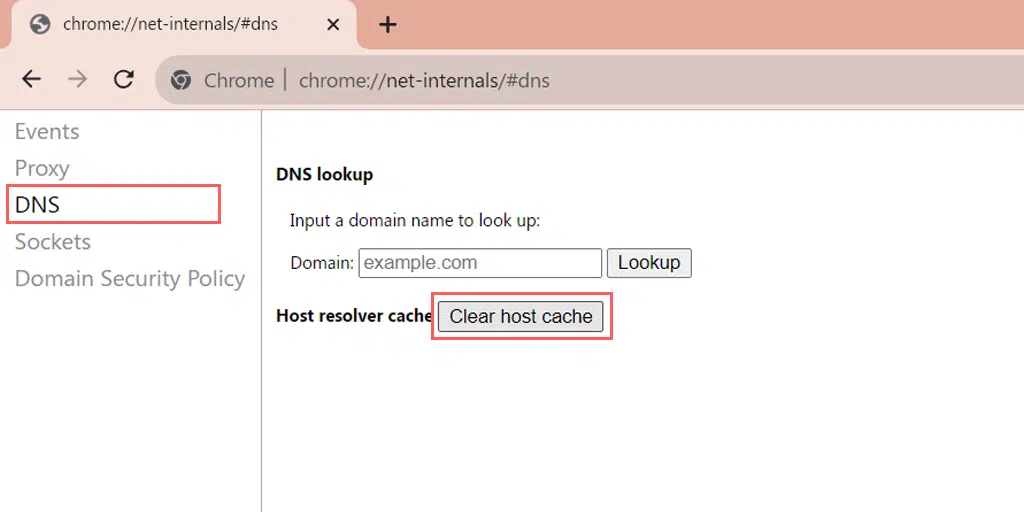
- 다음 옵션이 표시됩니다.
- "호스트 캐시 지우기"버튼을 클릭하십시오
Err_address_unreachable 오류 Windows 10 수정
8. Windows 문제 해결사를 사용해 보세요.
Windows 10 장치에서 Chrome 브라우저를 사용하는 경우 Windows 문제 해결 앱을 활용하여 'err_address_unreachable' 오류를 해결할 수도 있습니다. 이 도구는 매우 편리하므로 Windows 문제를 해결하는 데 도움이 될 뿐만 아니라 Chrome과 같은 일부 앱의 문제를 식별하고 해결할 수도 있습니다.
Windows 문제 해결사 앱을 사용하려면,
Windows 10 장치에서 "설정"으로 이동합니다.
"업데이트 및 보안"을 선택하세요.
'문제 해결'로 이동합니다. > 추가 문제 해결사
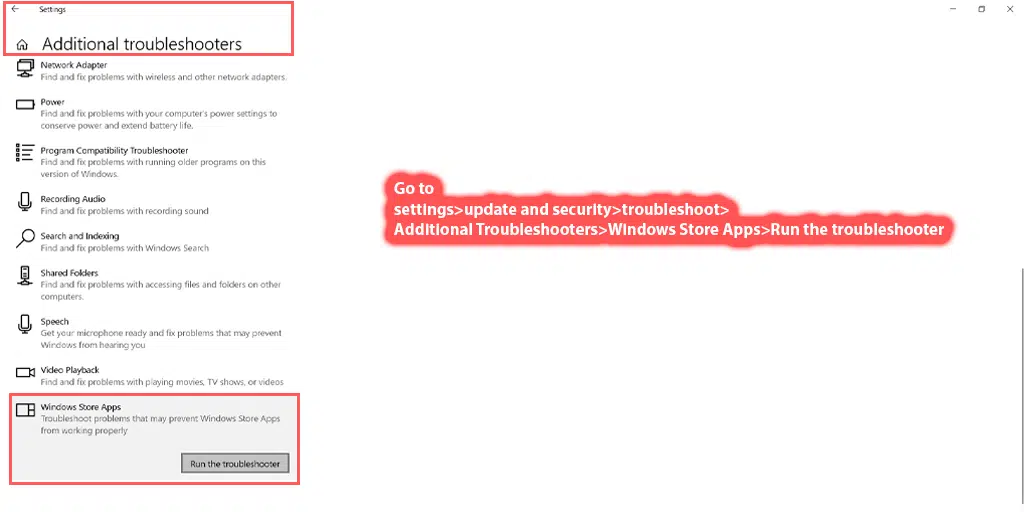
아래로 스크롤하여 “Windows 스토어 앱”을 찾습니다.
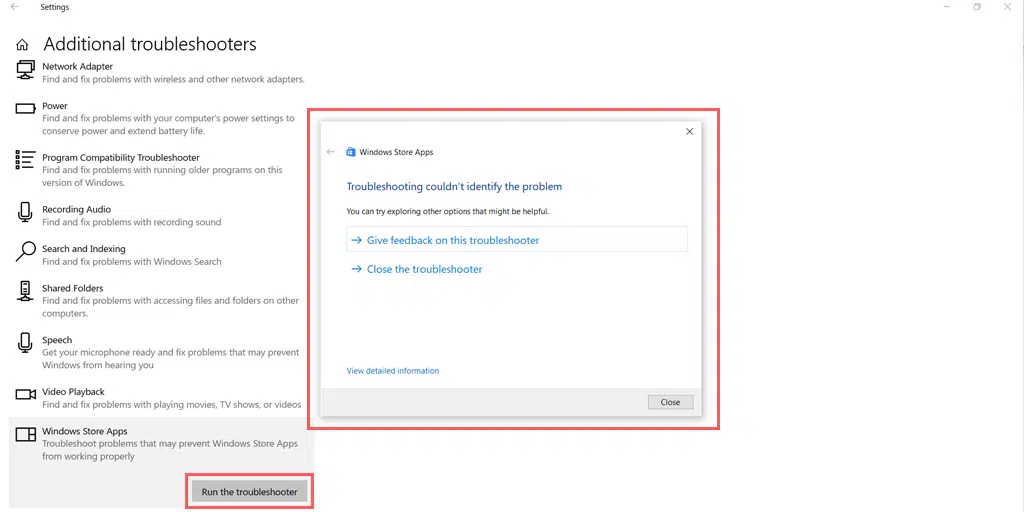
"문제 해결사 실행" 버튼을 클릭하세요.
문제 해결 도구가 작동할 때까지 몇 초 정도 기다리십시오.
그러면 문제에 대한 자세한 내용을 받거나 "문제 해결을 통해 문제를 식별할 수 없습니다."라는 메시지를 받게 됩니다.
앱에서 문제를 찾지 못하면 이 게시물에서 언급한 다음 단계로 더 나아갈 수 있습니다.
9. Windows 10에서 DNS 설정 변경
DNS 캐시를 플러시해도 작동하지 않으면 Windows 10에서 DNS 설정을 변경해 보세요. 이렇게 하려면 아래 단계를 따르세요.
1. 화면 왼쪽 하단에 있는 Windows 아이콘을 클릭합니다.
2. 검색창에 "네트워크 연결"을 입력하고 "네트워크 연결 보기" 애플리케이션을 선택합니다.
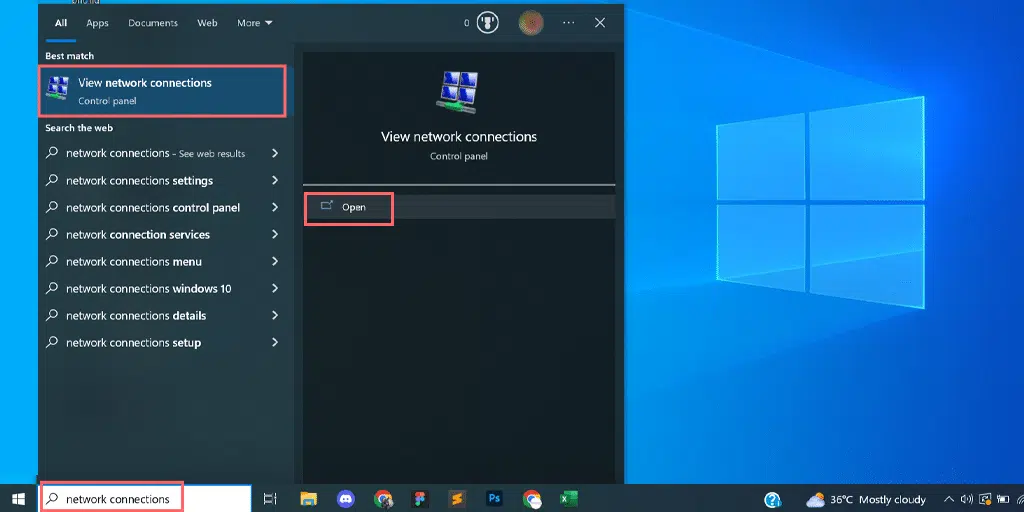
3. 네트워크 연결 페이지에 사용 가능한 연결이 표시됩니다. 활성화된 항목은 녹색으로 표시되고, 사용되지 않은 항목은 빨간색 십자가로 표시됩니다.
4. 네트워크 연결 보기 페이지에서 활성 연결을 마우스 오른쪽 버튼으로 클릭하고 "속성"을 선택합니다.
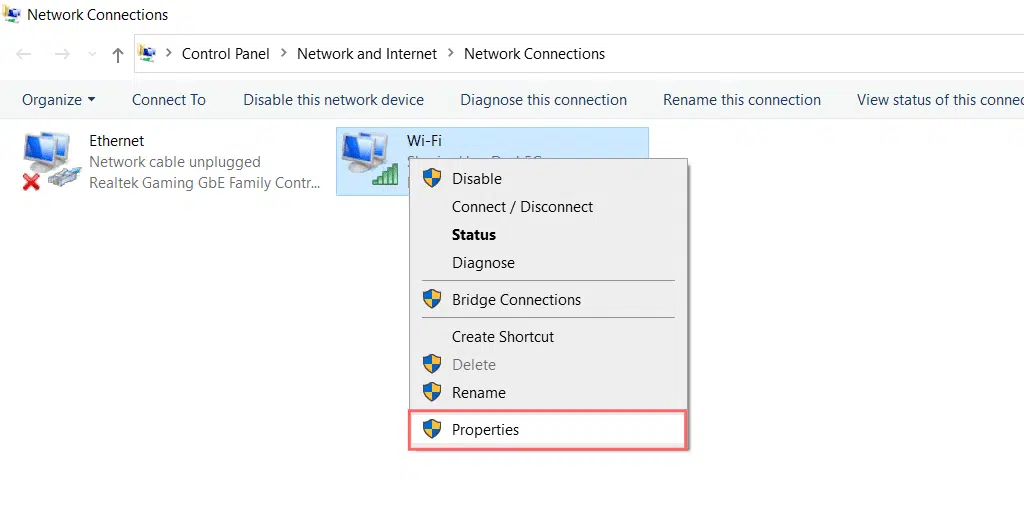
5. 속성 창에서 "인터넷 프로토콜 버전 4(TCP/IPv4)"를 선택합니다.
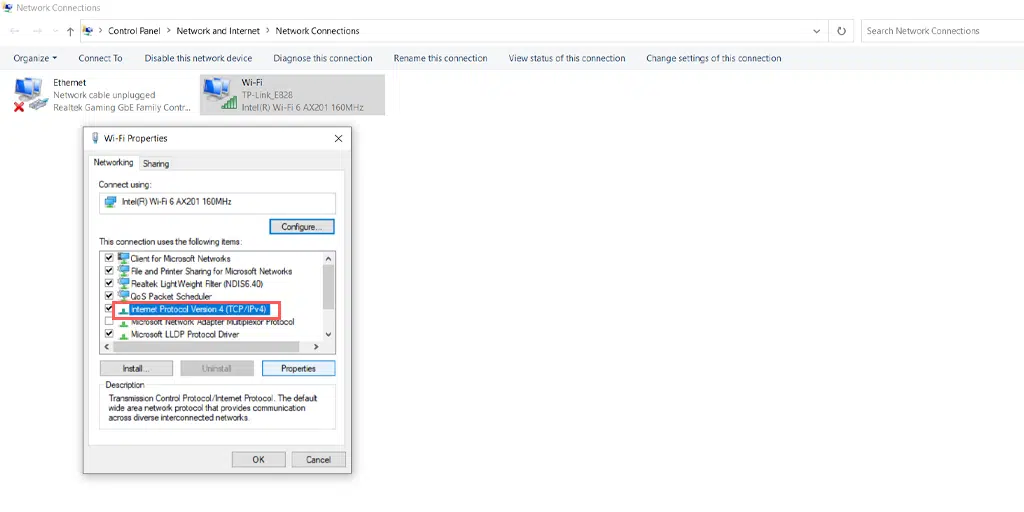
6. 인터넷 프로토콜 버전 4 설정을 위한 새 창이 나타납니다.
7. 다른 DNS 주소를 수동으로 할당하려면 "다음 DNS 서버 주소 사용"을 선택하십시오.
8. Google의 공개 DNS의 경우 다음을 입력합니다.
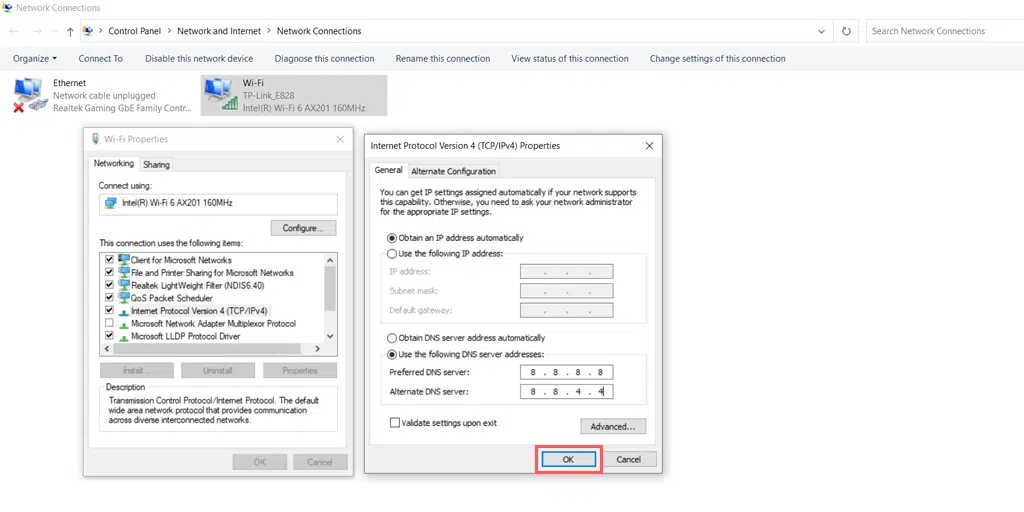
Preferred DNS server: 8.8.8.8
Alternate DNS server: 8.8.4.4
10. 프록시 서버 끄기
프록시 서버는 컴퓨터나 장치와 인터넷 사이의 중개자 역할을 합니다. 이는 귀하와 귀하가 방문하려는 웹사이트 사이의 정보 흐름을 촉진하여 분리 및 제어 계층을 추가합니다.
하지만 때로는 오작동을 일으키고 웹사이트에 연결하지 못하는 경우도 있습니다. 결과적으로 'err_address_unreachable' 오류가 발생합니다.
따라서 프록시 서버를 꺼서 이것이 오류의 원인인지 확인해야 합니다.
프록시 서버를 비활성화하는 방법은 다음과 같습니다.
- Windows 키 + I를 눌러 설정 창을 열거나 아래와 같이 검색 창에 "설정"을 입력하세요.
![오류 1005 "액세스 거부"를 수정하는 방법은 무엇입니까? [9가지 빠른 방법] 3 Windows Settings](/uploads/article/51031/gwXcAb2R8frROQEI.webp)
기본 창에서 네트워크 및 인터넷을 선택하세요.
![오류 1005 "액세스 거부"를 수정하는 방법은 무엇입니까? [9가지 빠른 방법] 4 Windows Network and Internet Settings](/uploads/article/51031/mRsWOKstuGcjid8x.webp)
왼쪽에서 "프록시"옵션을 선택하십시오.
![오류 1005 "액세스 거부"를 수정하는 방법은 무엇입니까? [9가지 빠른 방법] 5 Turning off Proxy Server](/uploads/article/51031/QNrClLzJZSDL9TiW.webp)
"자동 프록시 설정"에서 "자동으로 설정 검색" 옵션이 꺼져 있는지 확인하세요.
"수동 프록시 설정" 섹션에서 "프록시 서버 사용" 옵션을 비활성화합니다.
11. 지원팀에 문의
위의 방법 중 어느 것도 효과가 없고 화면에 여전히 err_address_unreachable 오류가 표시되는 경우. 남은 마지막 옵션은 웹 호스팅 지원팀에 문의하여 이 오류를 해결하는 데 도움을 요청하는 것입니다.
이 시나리오는 즉각 대응하는 고객 지원 시설의 중요성을 강조합니다. 그렇기 때문에 웹사이트를 관리형 WordPress 호스팅 제공업체로 전환하는 것이 좋습니다.
이러한 플랫폼에서 웹사이트를 호스팅한 적이 없다면 WPOven의 가장 빠르게 관리되는 호스팅 플랫폼으로 마이그레이션하는 것을 고려해 볼 가치가 있습니다. WPOven에서는 직관적인 대시보드에서 직접 다운타임 없이 연중무휴 전문가 지원을 제공합니다.
결론
Google Chrome, Safari, Mozilla Firefox와 같은 안정적이고 빠른 다양한 브라우저 덕분에 이제 인터넷 서핑은 10년 전과 비교할 때 원활해졌습니다.
그러나 보다 안정적이고 거의 안정적인 브라우저를 사용하는 경우에도 'err_address_unreachable'과 같은 오류를 유발하는 일부 버그가 있을 수 있습니다.
가장 좋은 점은 이 게시물에서 언급한 문제 해결 방법을 사용하여 이러한 오류를 쉽게 수정할 수 있다는 것입니다.
위에 나열된 가능한 방법을 모두 시도해보고 'err_address_unreachable' 오류를 해결하는 데 어떤 방법이 도움이 되었는지 아래 댓글 섹션에 알려주세요.
자주 묻는 질문
연결할 수 없는 주소를 수정하려면 어떻게 해야 하나요?
아래 나열된 방법을 따르면 연결할 수 없는 주소 오류를 해결할 수 있습니다.
1. 인터넷 연결을 확인하세요
2. 라우터와 모뎀을 재부팅하세요.
3. 시크릿 모드를 사용해 보세요
4. 크롬이 아닌 브라우저를 사용해 보세요
5. Chrome의 완전 탐색 캐시 지우기
6. Chrome 확장 프로그램 비활성화
7. DNS 호스트 캐시 지우기
8. Windows 문제 해결사를 사용해 보세요.
9. Windows 10에서 DNS 설정 변경
10. 프록시 서버 끄기
11. 지원팀에 문의
Chrome에서 연결할 수 없는 오류 주소를 어떻게 수정하나요?
Chrome에서 연결할 수 없는 오류 주소를 수정하려면 아래 나열된 방법을 따르세요.
1. 시크릿 모드를 사용해 보세요
2. Chrome의 완전 탐색 캐시 지우기
3. Chrome 확장 프로그램 비활성화
4. DNS 호스트 캐시 지우기
err_address_unreachable 오류는 무엇입니까?
'err_address_unreachable' 오류는 일반적으로 브라우저가 요청한 웹사이트 서버에 연결할 수 없음을 나타내는 일반적인 Google Chrome 관련 오류 메시지입니다. 즉, 브라우저가 웹사이트가 호스팅되는 서버에 연결할 수 없습니다.